实用知识 - Windows 系统代理 ¶
作者:KK
发表日期:2019.01.26
浏览器代理 ¶
许多浏览器都有一个选项叫Internet选项,由于界面风格的问题,有些人可能会误以为是属于IE浏览器的设置,但其实并不是这样,它其实是一个共享的浏览器网络设置,比如一旦在里面设定了代理,电脑上的许多浏览器请求都会默认使用它(也可以设置为不使用的)。
具体位置位置就在Internet选项 - 连接 - 局域网设置弹出的窗口里看到在“代理服务器”选项里面(下图)
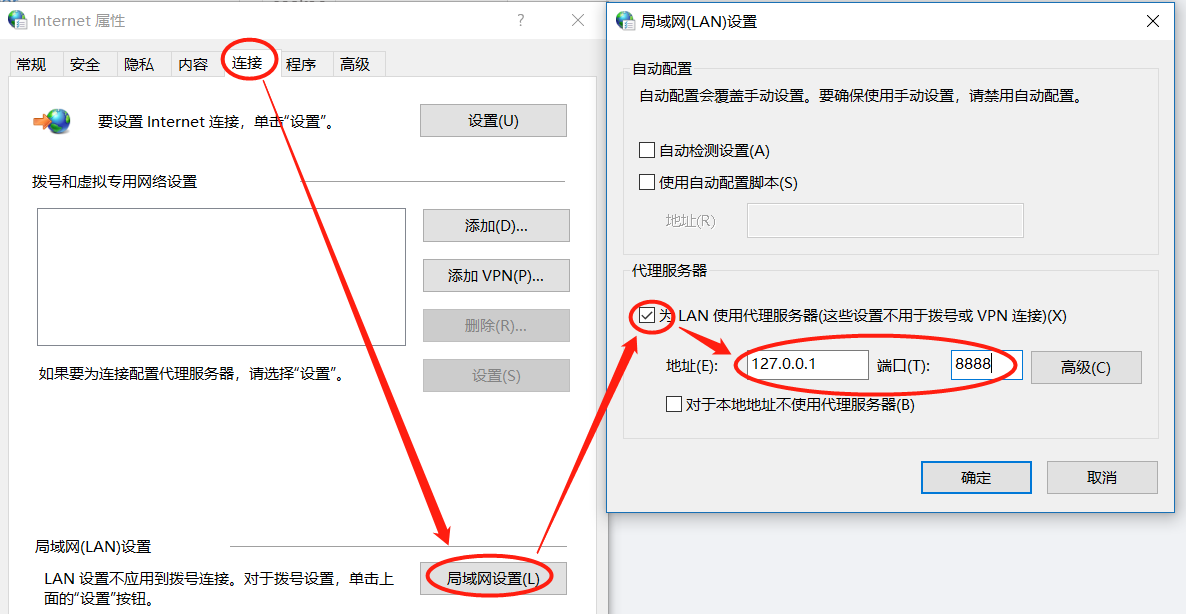
我打开这个界面的目的一般有2个:
为了看看有没有设置什么代理。
由于上网/开发需要而修改代理设置。
各个浏览器的进入方法 ¶
我只列举我常接触的几个浏览器:
Chrome浏览器
右上角“...” - 设置 - 高级设置 - 打开代理设置
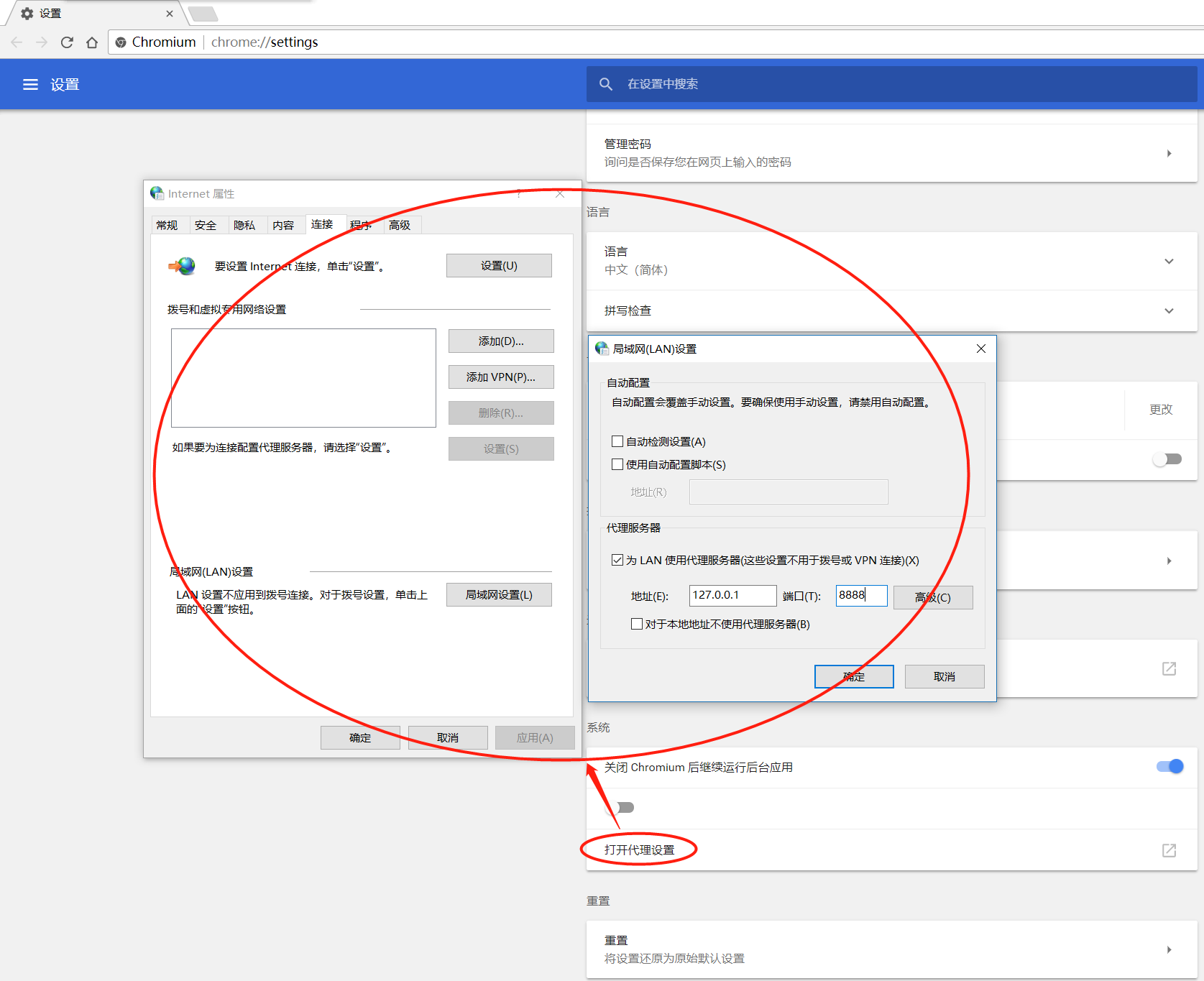
QQ浏览器
右上角下拉菜单 - 工具 - Internet选项
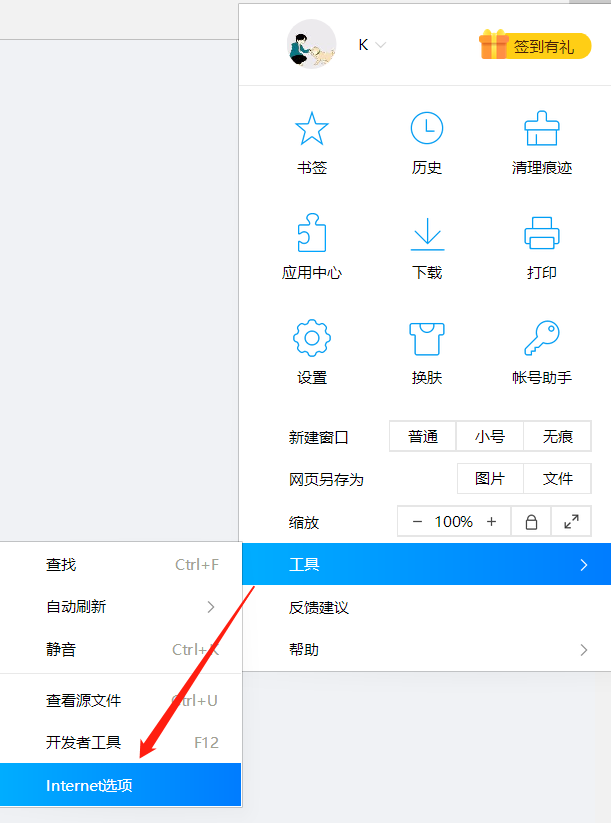
Edge浏览器
右上角下拉菜单 - 高级设置 - 打开代理设置
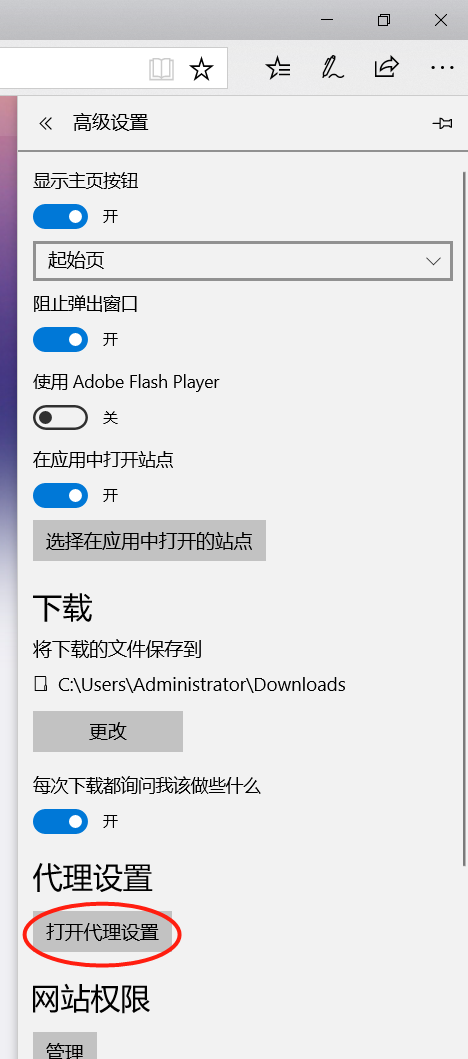
IE浏览器
设置按钮 - Internet设置
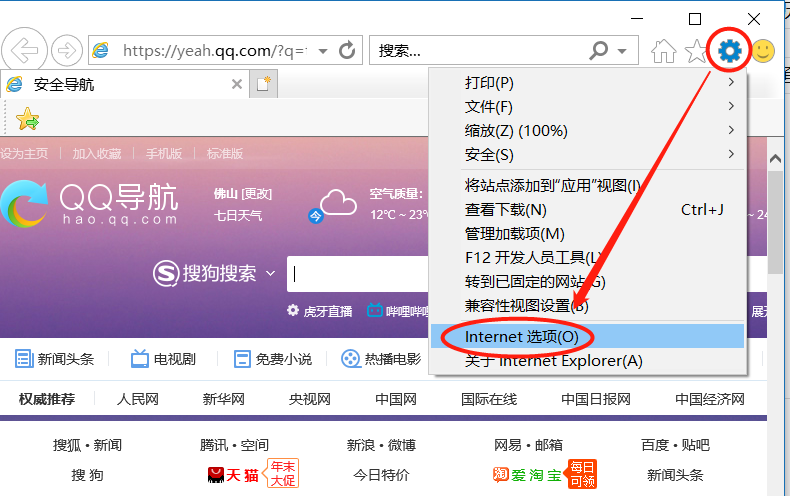
并不是所有程序都会使用这个代理设置 ¶
只是你日常接触的大部分都会而已(包括那些使用了浏览器控件和迷你新闻面板),具体还是要取决于这个程序的代码有没有调用系统代理(著名的、大软件都会按规范调用系统代理,但咱们自己写的程序一般不会注意到这块,比如用PHP写个curl发请求,那就直奔目标服务器而不经这个代理了,除非特别引用一下相关设置选项)。
火狐浏览器默认会使用,但也可以改成另外的设置,自己摸索一下火狐的网络设置就知道了。
全局代理 ¶
比如在 cmd 或 PowerShell 下执行一些涉及网络的命令,它们一般是不会引用上面的浏览器代理的,比如 git、svn、curl 和 docker 等,但也是可以设置的,办法就是设置两个环境变量:
set HTTP_PROXY=http://127.0.0.1:8888
set HTTPS_PROXY=http://127.0.0.1:8888
如果单纯执行上面两个命令的话只是本次命令行会话有效,下次依然要生效的话就需要到环境变量设置面板(计算机 - 属性 - 高级系统设置 - 环境变量)添加以上两个变量名和变量值了。
但也有些命令不一定会引用,只是大部分都会用,这时候就要在对应的软件专门的设置选项里自己设置代理了。